Üks esimesi asju, mida enamik inimesi uue nutitelefoni ostmisel teeb, on oma Google'i konto lisamine. Olgem ausad: Gmail on ilmselt planeedi enimkasutatav meiliplatvorm ja paljudel meist on isegi mitu aadressi töö ja isikliku elu eraldamiseks.
Sisu
- Lisage iOS-is ja iPadOS-is Google'i konto
- Lisage Androidis teine Google'i konto
- Kasutage Gmaili rakendust
Vaikimisi enamik Android telefonid nõuavad Google'i teenuste kasutamiseks sisselogimist Google'i kontole, mis edastab Gmail, Google'i kalender ja muu. Peal Apple'i seadmed, peate nendele teenustele juurdepääsuks omarakenduste kaudu konto seadetesse käsitsi lisama. Kui te seda ei tee, saate lihtsalt sisse logida eraldiseisva Gmaili rakenduse kaudu.
Soovitatavad videod
See juhend näitab, kuidas seadistada Gmaili konto Androidis ja iOS-is süsteemiseadete ja Gmaili rakenduse kaudu.
Seotud
- Kuidas me tablette testime
- 16 parimat sõnumsiderakendust Androidi ja iOS-i jaoks 2023. aastal
- iPadOS 17-l on algse iPadi fännidele peidetud üllatus
Lisage iOS-is ja iPadOS-is Google'i konto
Apple'i seadmetega saate lisada Google'i konto, et pääseda juurde selle teenustele omarakendustes, nagu Mail, Contacts jne. See erineb Gmaili rakenduse installimisest ja Google'i kontole sisselogimisest. Järgmised juhised kehtivad esimese kohta.


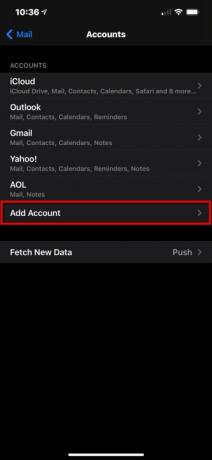
Samm 1: Puudutage, et avada Seaded rakendus.
2. samm: Kerige alla ja puudutage Mail.
3. samm: Puudutage Kontod järgmisel ekraanil.
4. samm: Puudutage Lisada konto.

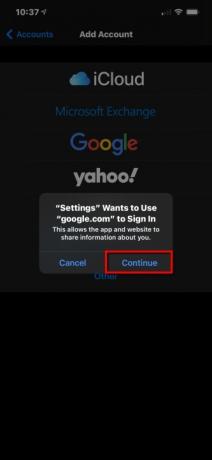
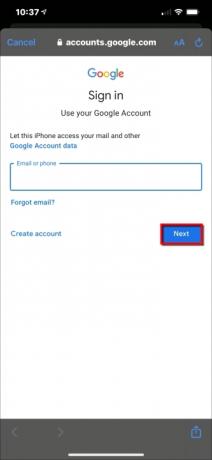
5. samm: Puudutage suurt värvilist Google logo. Te ei saa sellest ilma jääda.
6. samm: Puudutage Jätka hüpikaknas, et lubada rakendusel Seaded juurdepääs saidile google.com.
7. samm: Sisestage oma Google'i konto aadress või telefoninumber ja seejärel puudutage Edasi.
8. samm: Sisestage oma Google'i konto parool ja seejärel puudutage Edasi.
9. samm: Lubage ja keelake kõik, mida soovite sünkroonida, ja seejärel puudutage valikut Salvesta asub paremas ülanurgas.
Kui soovite lihtsalt oma Gmaili kontole juurde pääseda ilma Google'i teenuseid oma Apple'i seadmesse lisamata, kasutage eraldiseisev rakendus selle asemel. Logige lihtsalt oma Google'i kontole sisse ja oletegi valmis. Kui teil on vaja Gmaili rakendusse lisada teine Google'i konto, kerige alla lõpliku juhiste komplekti.
Lisage Androidis teine Google'i konto
Androidiga on olukord selline, et erinevalt iPhone'idest ei ole kõigil seadmetel identsed liidesed. See mängib rolli isikupärastamist võimaldava avatud lähtekoodiga platvormi ilus ja needuses. See tähendab, et meie pakutavad juhised ja juhised ei pruugi sarnaneda sellega, mida oma seadmes näete. Seetõttu anname laoseisu juhised
Kuna me peame uskuma, et teie Android-telefon on juba teie peamisele Google'i kontole sisse logitud, eeldusel, et see samm on seadme seadistamisel hädavajalik, õpetame teile, kuidas seadme kaudu lisakontot lisada seaded. Kui see õppetund on lõppenud, avame Gmaili rakenduse ja lisame selle teise konto, kui te ei otsustanud seda seadme seadete meetodit kasutades lisada.
Stock Android 11
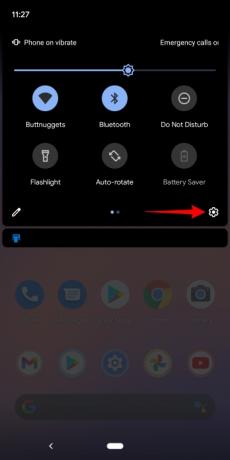
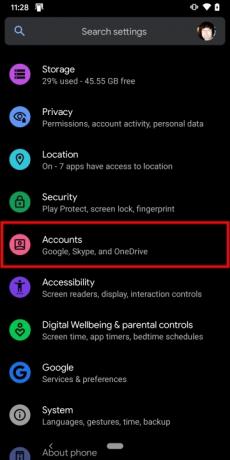
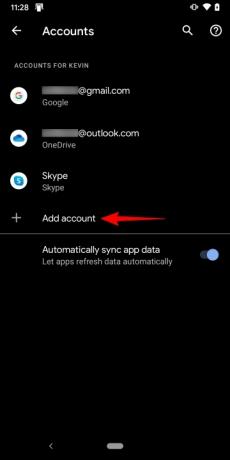
Samm 1: Lohistage sõrmega ülevalt alla, et täielikult laiendada Teavitusvarija seejärel puudutage nuppu Cog ikooni. See avab Androidi seadete paneeli.
2. samm: Kerige alla ja puudutage Kontod.
3. samm: Puudutage Lisada konto järgmisel ekraanil.
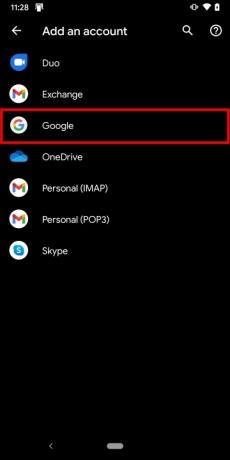
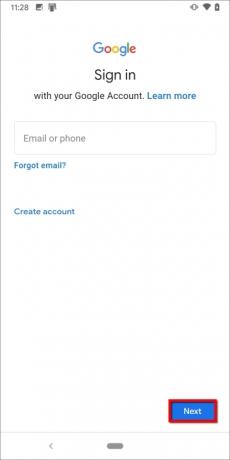

4. samm: Puudutage Google.
5. samm: Kinnitage oma identiteet oma näo, sõrme või PIN-koodi abil.
6. samm: Sisestage oma Google'i konto aadress ja seejärel puudutage Edasi.
7. samm: Sisestage oma Google'i konto parool ja seejärel puudutage Edasi.
8. samm: Puudutage INõus Google'i teenusetingimuste ekraanil.
9. samm: Kui küsitakse, lisage ostude jaoks krediitkaart või puudutage Ei aitäh.
Kui olete lõpetanud, naasete seadete menüüsse Kontod. Kui soovite näha kontosid, mille olete lisanud või soovite mõne kustutada, puudutage lihtsalt ikooni Google.
Samsungi telefonid (Android 10)
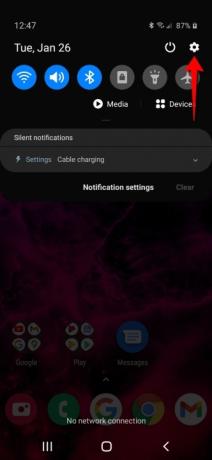
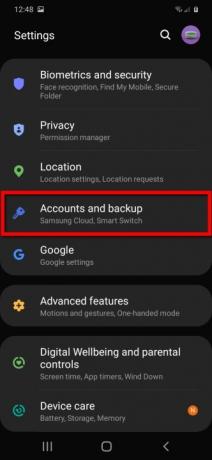
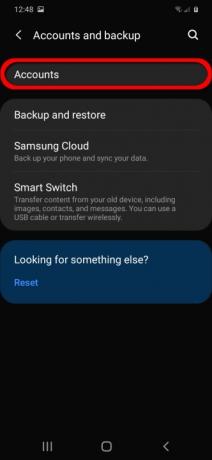
Samm 1: Lohistage sõrmega ülevalt alla, et täielikult laiendada Teavitusvarija seejärel puudutage nuppu Cog ikooni. See avab Androidi seadete paneeli.
2. samm: Puudutage Kontod ja varundamine.
3. samm: Puudutage Kontod.



4. samm: Puudutage Lisada konto.
5. samm: Puudutage valikut Google valik loendis.
6. samm: Kui küsitakse, sisestage oma PIN-kood.
7. samm: Sisestage oma Google'i konto aadress ja seejärel puudutage Edasi.
8. samm: Sisestage oma Google'i konto parool ja seejärel puudutage Edasi.
9. samm: Puudutage INõus Google'i teenusetingimuste ekraanil.
10. samm: Kui küsitakse, lisage ostude jaoks krediitkaart või puudutage Ei aitäh.
Kui olete lõpetanud, naasete seadete menüüsse Kontod. Kui soovite näha kontosid, mille olete lisanud või soovite mõne kustutada, puudutage lihtsalt ikooni Google.
Kasutage Gmaili rakendust
Need juhised kehtivad teie kohta ainult siis, kui olete Android-seadmesse lisanud oma teise Google'i konto, kuid seda Gmaili rakenduses ei kuvata. Järgmised juhised kehtivad ka Apple'i seadmete kohta, kui kasutajad ei soovi seadme seadete kaudu teist Google'i kontot lisada, kuid soovivad siiski oma Gmaili pääseda.
Sellisel juhul eeldame, et laadisite rakenduse varem alla, logisite sisse oma peamisele Google'i kontole ja peate liituma teise kontoga.
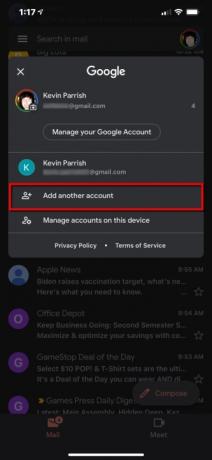


Samm 1: Puudutage, et avada Gmail rakendus.
2. samm: Puudutage oma Google'i konto ikooni paremas ülanurgas.
3. samm: Puudutage Lisage veel üks konto rippmenüü paneelil.
4. samm: Puudutage Google järgmisel ekraanil.
5. samm: Puudutage Jätka hüpikaknas, et lubada rakendusel juurdepääs saidile google.com.
6. samm: Sisestage oma Google'i konto aadress või telefoninumber ja seejärel puudutage Edasi.
7. samm: Sisestage oma Google'i konto parool ja seejärel puudutage Edasi.
8. samm: Puudutage INõus Google'i teenusetingimuste ekraanil.
9. samm: Kui küsitakse, lisage ostude jaoks krediitkaart või puudutage Ei aitäh.
Toimetajate soovitused
- Parimad kohtingurakendused 2023. aastal: meie 23 lemmikut
- Kas teil on iPhone, iPad või Apple Watch? Peate seda kohe värskendama
- Mis on NFC? Kuidas see töötab ja mida saate sellega teha
- Kas minu iPad saab iPadOS 17? Siin on kõik ühilduvad mudelid
- Kas minu iPhone saab iOS 17? Siin on kõik toetatud mudelid
Uuenda oma elustiiliDigitaalsed suundumused aitavad lugejatel hoida silma peal kiirel tehnikamaailmal kõigi viimaste uudiste, lõbusate tooteülevaadete, sisukate juhtkirjade ja ainulaadsete lühiülevaadetega.




